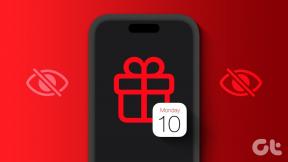8 najboljših načinov za popravilo Googlovih sporočil, če splet ne deluje
Miscellanea / / June 25, 2022
S telefonom Android lahko pošiljate in prejemate besedilna sporočila iz katerega koli brskalnik na vašem računalniku, zahvaljujoč storitvi Google Messages za splet. Vendar pa vaša izkušnja med uporabo storitve morda ne bo vedno gladka. Včasih se Google Messages za splet morda ne bo združil z vašo napravo ali prenehal delovati po tem.

Za to je lahko več razlogov. V tej objavi smo pripravili seznam rešitev, ki bi vam morale pomagati odpraviti težavo s tem, da Google Messages za splet ne deluje v trenutku. Torej, preverimo jih.
1. Preklop na mobilne podatke (v telefonu)
Za delovanje Google Messages za splet mora vaš telefon imeti aktivno internetno povezavo. Zato je prva stvar, ki jo morate storiti, preveriti internetno povezljivost telefona.
Poleg tega je več ljudi na forumu predlagalo izklop Wi-Fi in preklop na mobilne podatke jim je pomagal odpraviti težavo skoraj takoj. Torej, lahko tudi to poskusite.
2. Ponovno aktivirajte svojo spletno sejo
Nato lahko poskusite prekiniti povezavo telefona s Messages za splet in ga znova povezati. To bi moralo pomagati izključiti morebitne težave s seznanjanjem.
Korak 1: Dostopajte do storitve Google Messages za splet v računalniku. Kliknite ikono menija s tremi pikami na vrhu in na seznamu izberite Unpair.

2. korak: Nato v telefonu odprite aplikacijo Google Messages. Dotaknite se ikone menija s tremi pikami v zgornjem desnem kotu in izberite Seznanjanje naprav.


3. korak: Dotaknite se gumba skenerja QR kode in usmerite kamero telefona proti QR kodi, prikazani na zaslonu vašega računalnika.
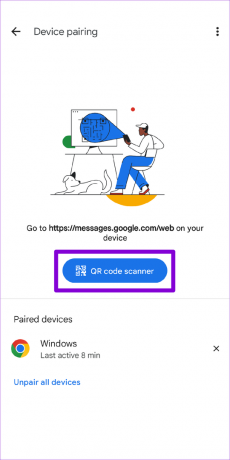

Po seznanjanju naprave preverite, ali Google Messages za splet deluje dobro.
3. Omogočanje podatkov v ozadju za aplikacijo Google Messages (v telefonu)
Google Messages za splet ne bo sinhroniziral novih podatkov, če omejite uporabo podatkov v ozadju za aplikacijo Messages v telefonu. Da bi se temu izognili, morate aplikaciji Google Messages dovoliti neomejeno uporabo podatkov.
Korak 1: Dolgo pritisnite ikono aplikacije Google Messages in tapnite ikono z informacijami v meniju, ki se prikaže.

2. korak: Pojdite na Mobilni podatki in Wi-Fi. Nato omogočite stikala poleg možnosti Podatki v ozadju in Neomejena uporaba podatkov.
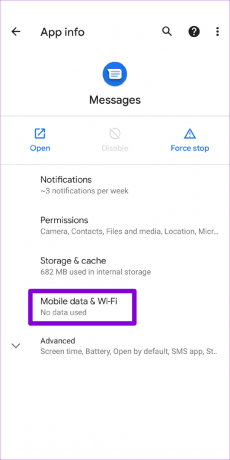

Po tem lahko Google Messages za splet deluje dobro.
4. Izklopite VPN
Če uporabljate a VPN povezava na vašem računalniku, ga boste morda želeli izklopiti. Če Google zazna vaš IP VPN kot nepooblaščenega uporabnika, vam lahko blokira dostop do svoje spletne storitve. Če želite zagotoviti, da to ni tako, poskusite za trenutek onemogočiti povezavo VPN in znova uporabite Google Messages za splet.
5. Onemogoči razširitve brskalnika
Razširitve tretjih oseb izvajanje v vašem brskalniku lahko vpliva tudi na procese brskalnika in povzroči težave. Eden od načinov za izključitev te možnosti je, da onemogočite vse razširitve in znova uporabite Google Messages za splet.
Če uporabljate Google Chrome, vnesite chrome://extensions v naslovni vrstici in pritisnite Enter. Uporabite stikala, da izklopite vse razširitve.

Če uporabljate Microsoft Edge, vnesite rob: // razširitve v naslovni vrstici in pritisnite Enter. Nato izklopite vse razširitve.
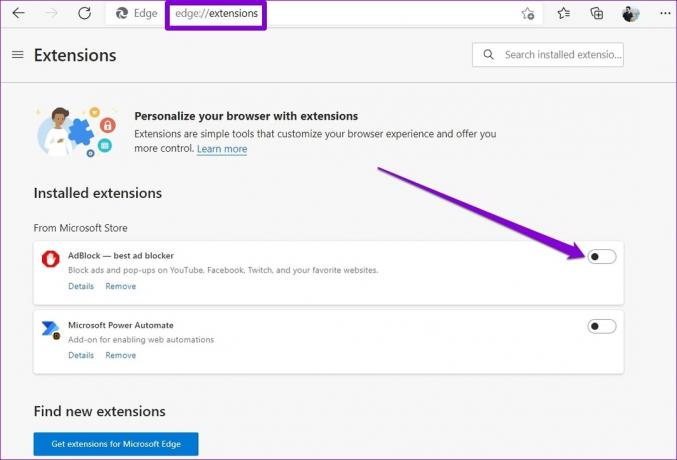
Podobno lahko onemogočite razširitve v katerem koli drugem brskalniku, ki ga morda uporabljate. Ko je onemogočen, znova zaženite brskalnik. Če Google Messages za splet po tem deluje dobro, lahko omogočite vse razširitve posamezno, da izolirate tisto, ki povzroča težavo.
6. Uporabite drug brskalnik
Če onemogočanje razširitev brskalnika ne deluje, lahko poskusite uporabiti Google Messages za splet v drugem brskalniku. To vam bo pomagalo ugotoviti, ali je težava povezana z brskalnikom.
Google Messages za splet deluje v vseh večjih brskalnikih, kot so Chrome, Firefox, Safari in Microsoft Edge.
7. Počisti predpomnilnik aplikacije Messages (v telefonu)
Obstoječe predpomnilnika podatkov ki jih zbere aplikacija Google Messages, lahko včasih povzroči, da se aplikacija nenavadno obnaša. Zaradi tega lahko naletite na težave pri uporabi storitve Google Messages za splet. Tukaj je, kaj lahko storite, da to popravite.
Korak 1: Dolgo pritisnite ikono aplikacije Messages in tapnite ikono z informacijami v meniju, ki se prikaže.

2. korak: Pojdite na Shranjevanje in predpomnilnik in tapnite možnost Počisti predpomnilnik na naslednjem zaslonu.
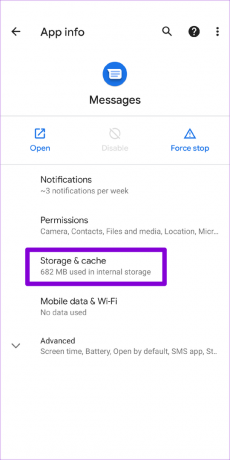
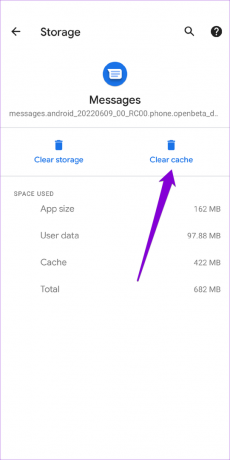
Znova zaženite aplikacijo Google Messages v telefonu in jo znova seznanite z računalnikom, da preverite, ali je to pomagalo.
8. Posodobite aplikacijo (na telefonu)
Nazadnje, če uporabljate zastarelo različico aplikacije Google Messages, se morda ne bo vzpostavila povezave z vašim računalnikom ali pa ne bo delovala, ko se. Da bi se temu izognili, morate posodobiti aplikacijo Google Messages na telefonu iz Trgovina z igračami.
Posodobite Google Messages
Po posodobitvi poskusite znova uporabiti Google Messages za splet.
Razširite sporočilo
Če večino dneva preživite z delom za računalnikom, je uporaba storitve Google Messages za splet lahko izjemno koristna. Občasno boste morda imeli težave pri povezovanju ali uporabi storitve Google Messages za splet iz enega ali drugega razloga, vendar tega ne morete odpraviti sami.
Nazadnje posodobljeno 24. junija 2022
Zgornji članek lahko vsebuje pridružene povezave, ki pomagajo podpirati Guiding Tech. Vendar to ne vpliva na našo uredniško integriteto. Vsebina ostaja nepristranska in pristna.

Napisal
Pankil je po poklicu gradbeni inženir, ki je svojo pot začel kot pisatelj pri EOTO.tech. Pred kratkim se je pridružil Guiding Tech kot samostojni pisatelj, da bi pokrival navodila, razlage, nakupovalne vodnike, nasvete in trike za Android, iOS, Windows in splet.